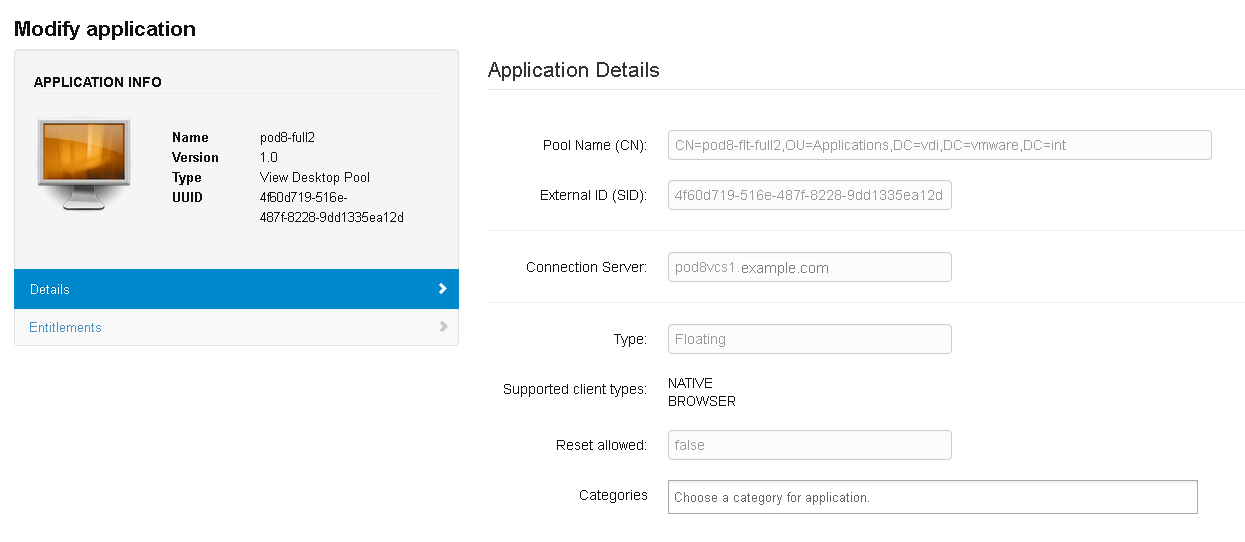根據在 View 中設定桌面平台或應用程式的方式,View 桌面平台和應用程式可以在 Horizon Client 或 Web 瀏覽器中從 Workspace ONE 啟動。如果僅將 View 桌面平台或應用程式設定用於 Horizon Client,使用者就必須在其系統上安裝 Horizon Client。
執行這項作業的原因和時機
View 的 HTML Access 功能可提供 View 管理員將 View 桌面平台或應用程式設定用於瀏覽器的選項。此項設定在 View 中完成,VMware Identity Manager中無須進行任何設定。在 Horizon 7 中,由允許在此伺服器陣列上使用桌面平台和應用程式的 HTML Access 設定會決定 VMware Identity Manager 中的使用者是否可選擇在瀏覽器中從該伺服器陣列啟動桌面平台或應用程式。
VMware Identity Manager 對 Horizon 6.1.1 及更新版本提供 HTML Access 支援。
VMware Identity Manager 也支援 View 對 Horizon Client 提供支援的所有顯示通訊協定。對於 Horizon 7,除了 PCoIP 和 RDP for Horizon Client 4.0,VMware Identity Manager 另外也支援 Blast 通訊協定。當 VMware Identity Manager 使用者在 Horizon Client 中啟動桌面平台或應用程式,Horizon Client 會使用在 View 中為伺服器陣列設定的通訊協定。
在 View 中,除了設定預設顯示通訊協定,管理員也能指定是否允許使用者選擇顯示通訊協定。如果您想支援不支援預設通訊協定的 Horizon Client 版本,則建議您允許使用者選擇顯示通訊協定。否則,將無法啟動應用程式或桌面平台。
如需設定顯示通訊協定和啟動選項的相關資訊,請參閱 Horizon 7、Horizon 6 或 View 說明文件。
在 VMware Identity Manager管理主控台中,您可查看 View 桌面平台或應用程式支援的啟動選項。